VR is vooral een eenmanshobby. Twee mensen kunnen geen headset delen. Tenzij meerdere mensen met hun eigen headsets allemaal een game spelen die multiplayer ondersteunt, gebeurt er niet veel sociale dingen met een VR-headset zoals de Quest 2.
De enige uitzondering daarop is de Casting-functie. Hiermee kunt u uw Quest 2 verbinden met een browser of mobiel. Hier leest u hoe u wat u in VR ziet, naar uw telefoon kunt casten, zodat iemand anders kan zien wat u ziet!
Tip: Met deze functie kunt u slechts naar één telefoon casten - uw eigen telefoon. Het moet dezelfde wifi-verbinding hebben als de headset en het moet met de telefoon worden gekoppeld voordat u ernaar probeert te casten.
Er zijn twee manieren om te beginnen met casten naar je telefoon.
Hoe u uw Quest 2 kunt verbinden met een browser - mobiel
Allereerst moet je de Oculus-app op je telefoon openen en ervoor zorgen dat deze is gekoppeld aan je headset en dat beide apparaten zich op hetzelfde netwerk bevinden. Om een cast te activeren, moet je op de optie in de rechterbovenhoek tikken die het logo van de headset toont met een klein wifi-symbool eraan vast.
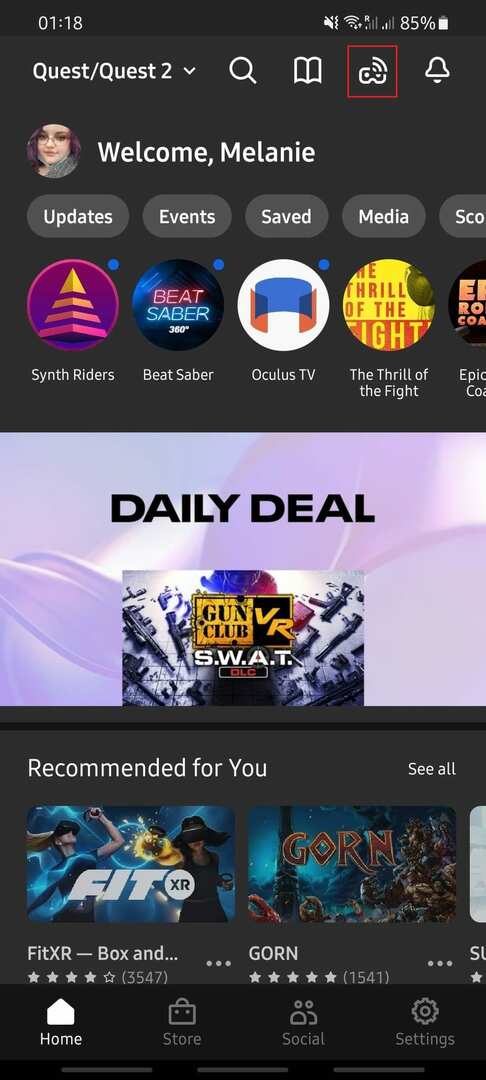
Wanneer u dat doet, wordt u naar een scherm geleid waar u de optie krijgt om de headset te selecteren waarmee u verbinding wilt maken. De kans is groot dat je er maar één hebt, maar als je er meerdere hebt, kies dan degene die je wilt. Zorg ervoor dat deze is aangesloten en tik onderaan op de Start-knop.
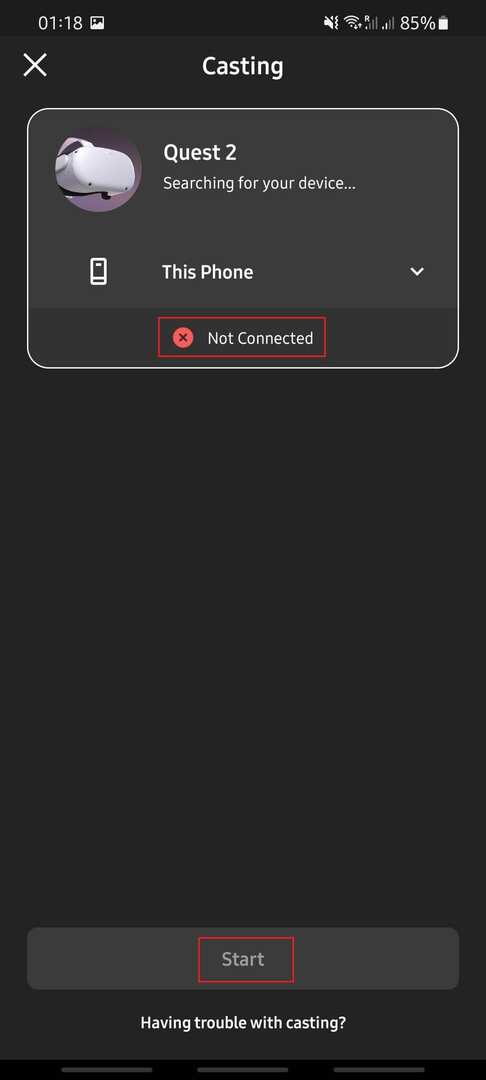
Het duurt enkele seconden voordat de verbinding tot stand is gebracht. Toch kun je zien wat de VR-headset ziet, evenals de audio die de speler krijgt. Je kunt nergens mee communiceren - het is gewoon een videofeed.
Start het op de Oculus Quest 2
De tweede optie om casten naar mobiel te starten, is om dit vanuit de headset te doen. Net als bij de eerste optie, moeten zowel de telefoon als Quest 2 worden gekoppeld en verbonden in de Oculus-app voordat je dit kunt doen - als je er zeker van bent dat dat het geval is, zet je gewoon je headset op, geef je de telefoon aan wie je wil bekijken en start je je Speurtocht.
Gebruik de optie Delen (het tweede icoon van rechts in de menubalk) om uw opties voor delen te krijgen. Je hebt verschillende opties, zoals filmen, screenshots maken of casten naar een ander apparaat. Selecteer Casten om het castingmenu te openen.

In het castmenu zie je een lijst met apparaten waarnaar je kunt casten. Selecteer 'Oculus-app' en klik vervolgens op Volgende om te casten naar de Oculus-app op je gekoppelde telefoon.
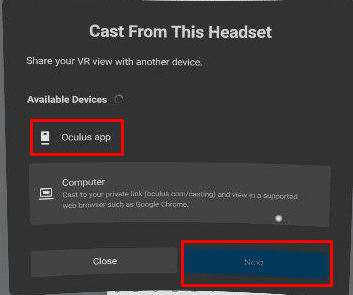
De optie voor delen naar mobiel is een geweldige manier om je partner, kind of vriend te laten zien wat je doet, bijvoorbeeld als je meedoet aan BeatSaber of een soortgelijk spel, maar met slechts één headset, en de andere persoon laten kijken wat er gebeurt, is een geweldige manier om te voorkomen dat beide partijen verveeld!
Heb je de functie voor delen naar mobiel al geprobeerd? Geeft u er de voorkeur aan boven de browsercast? Deel uw mening in de opmerkingen hieronder.